1、如图,我们要在下面表格设置“双面打印”。首先,点击“DIY工具箱”选项卡
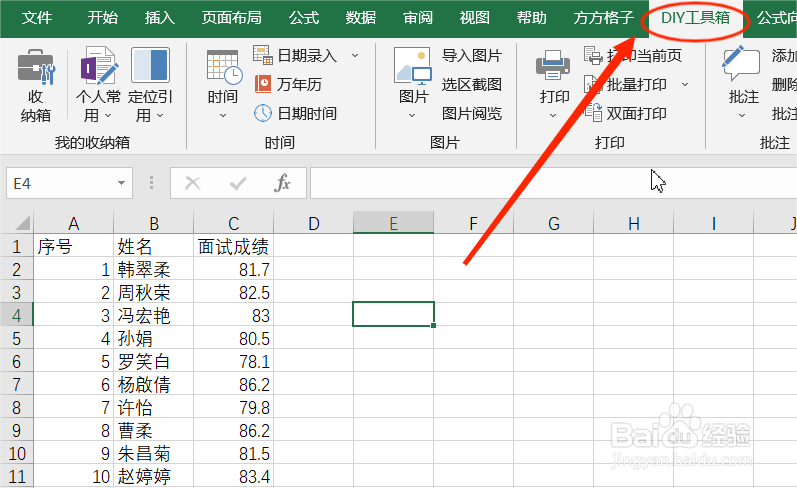
2、选中要进行打印的单元格区域,这里我选中图中表格区域

3、在选项卡中找到“打印”模块

4、然后,在该模块中找到并点击“双面打印”选项

5、弹出“双面打印”对话框,选中要打印的模式

6、最后,点击“确定”完成设置,再根据弹窗提示操作就可以完成打印啦

时间:2024-10-11 19:06:02
1、如图,我们要在下面表格设置“双面打印”。首先,点击“DIY工具箱”选项卡
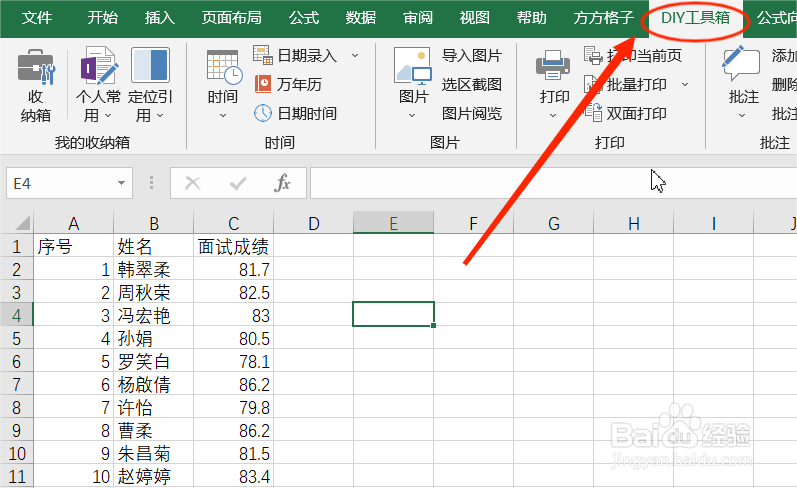
2、选中要进行打印的单元格区域,这里我选中图中表格区域

3、在选项卡中找到“打印”模块

4、然后,在该模块中找到并点击“双面打印”选项

5、弹出“双面打印”对话框,选中要打印的模式

6、最后,点击“确定”完成设置,再根据弹窗提示操作就可以完成打印啦

